當前位置:首頁 > 幫助中心 > 筆記本怎么u盤安裝系統?筆記本u盤啟動盤怎么裝系統
筆記本怎么u盤安裝系統?筆記本u盤啟動盤怎么裝系統
筆記本怎么u盤安裝系統?鑒于筆記本的設計,小編其實更推薦使用U盤啟動盤來操作。相比臺式機,筆記本內部結構更加緊湊,拆裝硬盤或使用光驅重裝系統都相對麻煩。而U盤啟動盤的方式,不僅簡單安全,還能避免誤操作造成數據損壞。下面就來看看筆記本u盤啟動盤怎么裝系統。
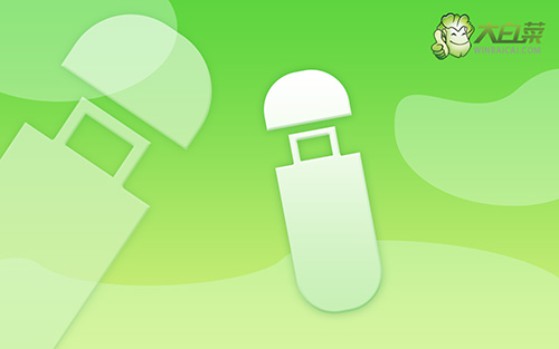
一、電腦安裝系統要準備什么
系統鏡像: Windows 10專業版
安裝u盤:大白菜u盤啟動盤制作工具(點擊紅字下載)
二、電腦安裝系統要注意什么
1、u盤啟動盤很重要,即使你不打算花大錢購買高價的U盤,也要避免選擇一些不知名的牌子。否則,系統重裝時可能因為U盤質量問題而失敗,那樣可就麻煩了。
2、如果你的電腦問題太嚴重,無法在本機操作,那就要在其他電腦上制作U盤啟動盤。但別忘了在制作完畢后,下載系統鏡像保存在其中。
3、選用可靠的系統鏡像至關重要,建議下載經過安全驗證的鏡像,比如在“msdn我告訴你”網站下載的鏡像就是個不錯的選擇。
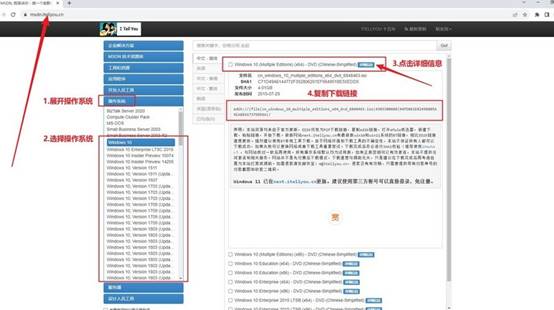
三、電腦系統怎么去安裝操作
一、準備U盤winpe
1、選用8GB容量的U盤,下載一個合適的制作啟動盤工具,比如說大白菜u盤制作工具。

2、將U盤插入電腦,等待系統識別后,大白菜工具按照默認設置操作,制作啟動盤即可。
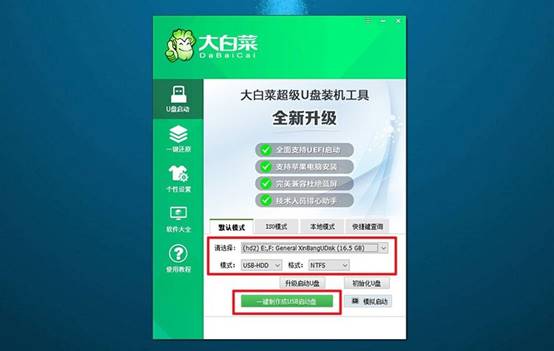
二、設置電腦u盤啟動
1、查找電腦型號對應的u盤啟動快捷鍵,可參考相關圖示,以確保選擇正確的快捷鍵。
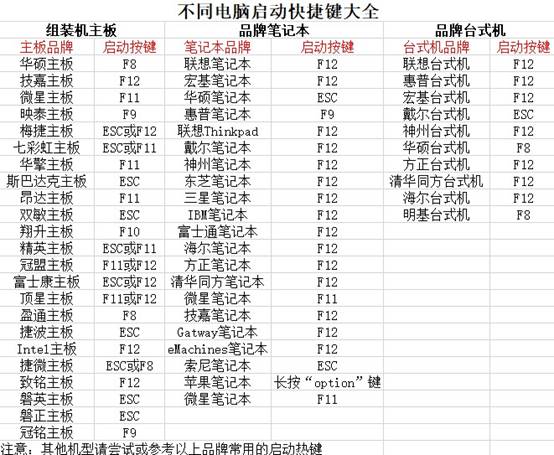
2、將制作好的啟動盤插入電腦,使用確認過的快捷鍵啟動電腦,并選擇啟動項為U盤。
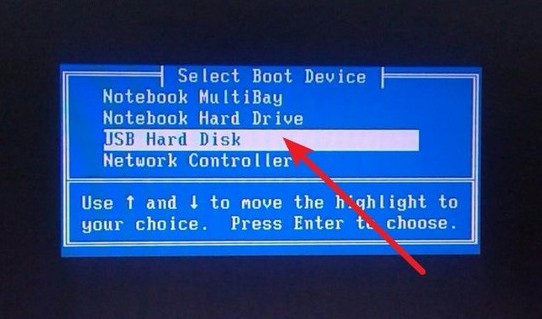
3、在啟動后的大白菜WinPE主菜單中,選擇編號為【1】的選項,并按下回車鍵以進入大白菜桌面界面。
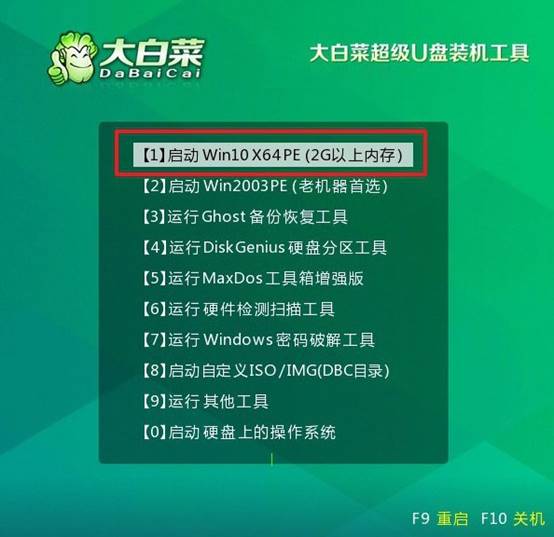
三、u盤winpe重裝系統
1、在大白菜桌面界面中,按照圖示操作,將系統鏡像安裝到C盤上,并點擊“執行”按鈕。
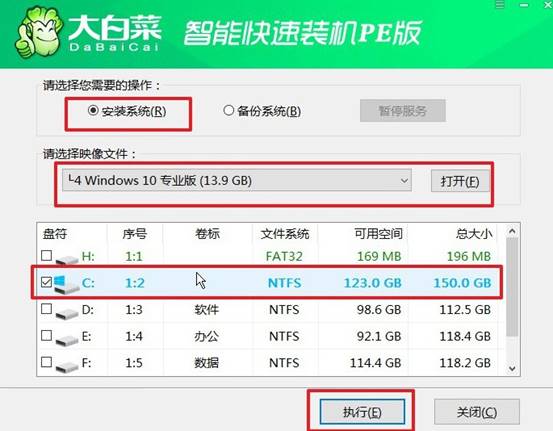
2、在大白菜還原界面中,按照默認設置點擊“確認”按鈕。
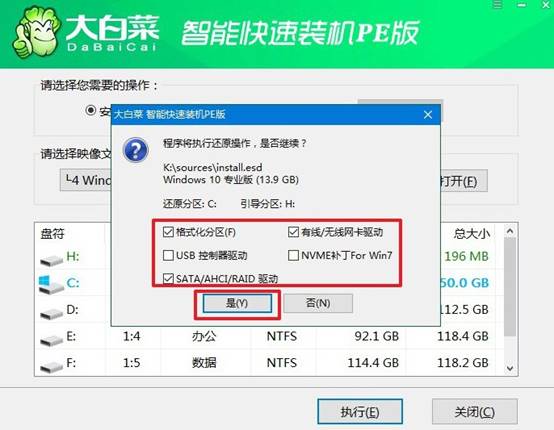
3、等待Windows系統部署完成,勾選“完成后重啟”選項,并在電腦首次重啟時拔掉U盤啟動盤。
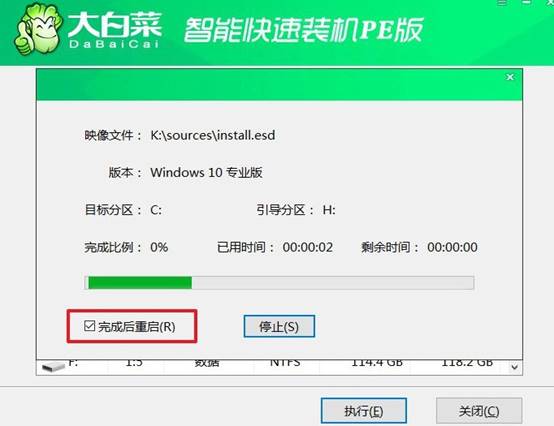
4、耐心等待大白菜裝機軟件完成Windows安裝,直至桌面出現即可。

現在,你知道筆記本u盤啟動盤怎么裝系統了吧。尤其是在筆記本系統崩潰、藍屏死機、反復重啟時,U盤啟動盤就是救命工具。它內置PE系統環境,可以在不開機的情況下進入系統管理界面,對硬盤分區、系統盤格式化、系統重裝等進行操作。

